Những sai lầm cơ bản khi mua laptop


Những dấu hiệu cho thấy máy tính cần được vệ sinh:
– Hệ thống quạt kêu to, phát ra tiếng ồn khi máy tính khởi động và trong quá trình hoạt động
– Hệ thống quạt thậm chí không thể quay được.
– Nhiệt độ thùng máy nóng bất thường, máy tính thường xuyên bị tắt ngang mà không rõ lý do.
– Chuột máy tính (loại con lăn) hoạt động không chính xác, cảm giác hay bị kẹt.
– Các nút trên bàn phím mất độ đàn hồi, hay bị kẹt.
– Máy tính khó khởi động, khởi động lâu, hoặc không thể khởi động được.
– Các cổng tiếp xúc (USB,PS2,Paralell,VGA…) Hoạt động chập chờn.

Nguyên nhân :
– Đa phần các sự cố trên đa phần là do không vệ sinh máy tính định kỳ, hoặc vệ sinh nhưng không đúng cách. Bụi bẩn bám vào hệ thống cánh quạt trên FAN CPU, FAN thùng máy làm cho hệ thống tản nhiệt bị kẹt,không hoạt động. Máy quá nóng nên sẽ tự khởi động lại hoặc tắt ngang.
– Lớp keo tản nhiệt trên Chip CPU sử dụng lâu này bị khô làm cho bộ tản nhiệt CPU làm việc kém hiệu quả. Hậu quả là CPU bị nóng quá mức giới hạn (overload) và tự ngắt.
– Ngoài ra bụi bẩn, các loại rác văn phòng như mảnh giấy, ghim,… Kẹt vào các khe trên bàn phím. Làm cho bàn phím không đàn hồi, bị kẹt, Bụi bẩn còn bám vào con lăn chuột, hoặc các cổng tiếp xúc thiết bị khác, làm cho thiết bị đó chập chờn lúc nhận lúc không
Hậu quả có thể xảy ra :
– Bụi bẩn bám đầy trên các linh kiện là môi trường tốt dẫn cho hơi nước và các dung dịch ẩm bám vào, mà độ ẩm là kẻ thù của tất cả các linh kiện điện tử, nhẹ thì gây hư hỏng thiết bị đó, nặng hơn có thể là nguyên nhân gây ra chập điện, cháy nổ cực kỳ nguy hiểm.
– Chưa kể đến, các thiết bị tiếp xúc không tốt cũng dễ dàng gây ra tia lửa điện. Cũng là một nguyên nhân gây cháy nổ
– Hư hỏng linh kiện dẫn đến thiệt hại về kinh tế, trước mắt là sẽ phải thay thế linh kiện, chưa kể đến nếu đó là ổ cứng sẽ bị mất toàn bộ dữ liệu, thiệt hại kinh tế lúc này sẽ lơn hơn rất nhiều.
– Theo thống kê của các chuyên gia sức khỏe tại Anh, khi làm 1 khảo sát trên 33 chiếc bàn phím họ đã phát hiện đến 5 chiếc chứa những vi khuẩn nguy hiểm như Ecoli, Staphylococcus Aureus. 4 Chiếc thậm chí còn chứa lượng vi khuẩn nhiều gấp 5 lần chiếc bồn toilet.
Với kinh nghiệm cung cấp dịch vụ bảo trì máy tính, sửa máy tính lâu năm, HT-PRO khuyên bạn nên vệ sinh máy tính 3 tháng 1 lần, với những doanh nghiệp mà môi trường làm việc thường xuyên có bụi bẩn, thời gian này cần được giảm xuống còn 2 tháng 1 lần hoặc thậm chí là 1 tháng 1 lần.
HT-PRO cung cấp dịch vụ vệ sinh máy tính tại nhà Hà Nội uy tín, giá rẻ cam kết dịch vụ tốt nhất. Bảo đảm sau khi vệ sinh: HẾT BẨN – MÁT MÁY – CHẠY ÊM.
Khuyến Mại:
Bạn sẽ cảm thấy thực sự khó chịu với các phần mềm quảng cáo được cài đặt sẳn trên máy tính hoặc do vô tình trong lúc cài đặt các phần mềm được gọi là các Adware thường gây phiền nhiều. Đây cũng là nguyên nhân chính cho sự chậm chạp về hiệu suất hoạt động của máy tính Windows. Các dạng phần mềm này hoạt động một cách lén lút trên nền hệ thống.
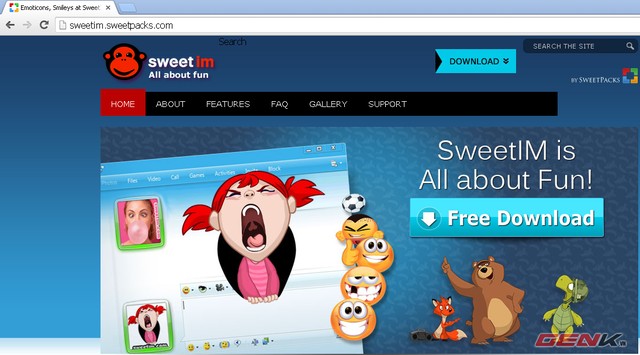
– Hạn chế sự lây lan của virus: Click phải vào USB và chọn Explorer để ngăn chặn sự xâm nhập của virus vào máy, nên quét virus bằng phần mềm trước khi sử dụng.
– Tránh làm việc trực tiếp với dữ liệu lưu trên ổ USB
– Để máy tính khởi động hết các ứng dụng hoàn toàn mới cắm USB vào máy
– Ngắt USB an toàn: Chọn Eject/ Eject Mobile Disk/ Eject Mass Store Device Safely Remove USB Mass Storage Device trước khi rút USB.
– Tránh để ổ USB bị rơi, bị va đập, tránh xa khỏi nước, và đừng để ở nơi có nhiệt độ quá cao.
– Trong trường hợp không may ổ USB bị rơi vào nước, nên sấy khô hoàn toàn và không sử dụng ít nhất trong 48 giờ.
– Tránh “FORMAT” USB nhiều lần để tránh làm giảm lưu lượng của USB.
Bỏ qua các dòng máy tính vừa được phát hành gần đây với việc áp dụng các công nghệ phần cứng mới nên năng suất làm việc và xử lí khá nhanh. Nếu bạn đang sở hữu một chiếc máy tính cũ và khá hài lòng về nó nhưng sau thời gian sử dụng, có thể bạn sẽ thấy nó ngày càng trở nên chậm chạp hơn và các tác vụ có phần nặng nề hơn.